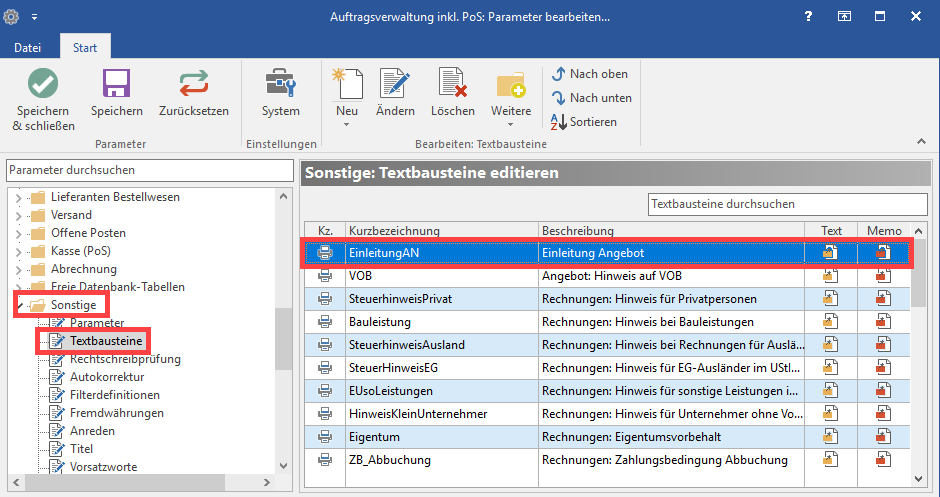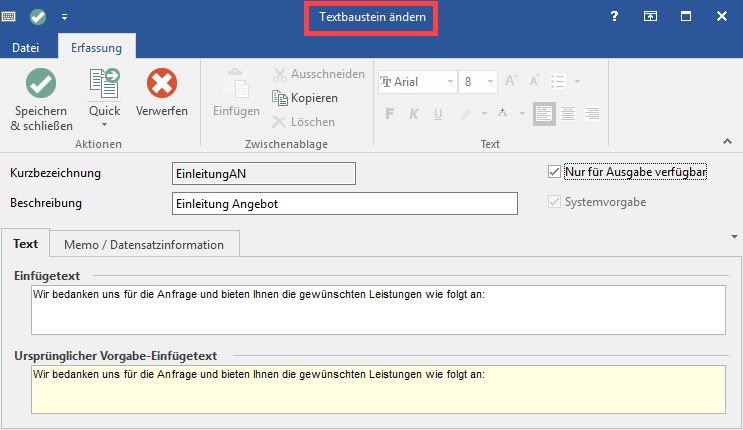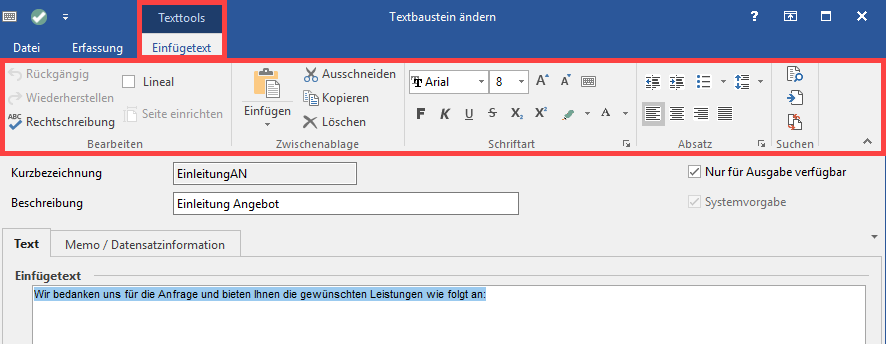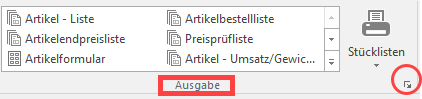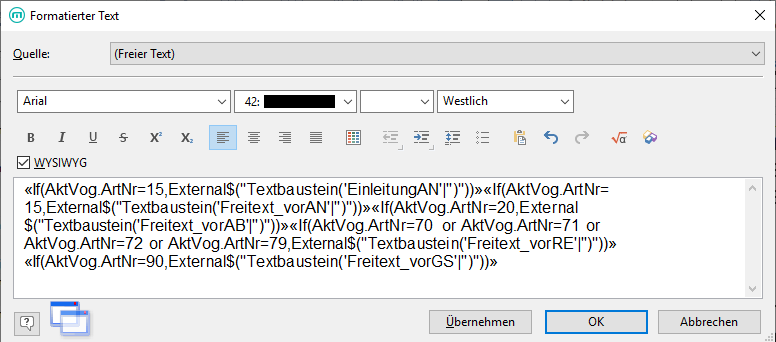Mittels Schaltfläche: PARAMETER - SONSTIGE - TEXTBAUSTEINE können neue Textbausteine erstellt oder vorgegebene Bausteine angepasst werden. Diese können in sämtlichen RTF-Eingabefeldern sowie im Druck verwendet werden.
| Note | ||
|---|---|---|
| ||
Vorgabebausteine können nicht gelöscht werden. Diese Bausteine sind für die Vorgabelayouts (Positionen) vorgesehen. Eine Anpassung ist aber möglich. |
...
Es öffnet sich folgende Maske:
Die Registerkarte: TEXTTOOLS "EINFÜGETEXT" steht erst zur Verfügung, wenn der Bereich "Einfügetext" fokussiert wurde.
Die folgenden Felder stehen Ihnen zur Verfügung:
Kurzbezeichnung
Tragen Sie hier die Kurzform ein, die einzugeben ist, um den Textbaustein in der Eingabe einfügen zu lassen. Folgende Sonderzeichen dürfen nicht verwendet werden, da dies zu einer falschen Verarbeitung der Kurzbezeichnung führt: ' '-(Leerzeichen), ','-(Komma), ;, ., :, -, ", '
...
Einen Textbaustein mit dem Kürzel "semi" (ohne Anführungszeichen) könnte folgenden Inhalt haben:
- Hallo #P, Mit freundlichen Grüßen #Bzr Bad Kreuznach den #Datum, #Zeit Uhr
Durch die Eingabe "##semi" (ohne Anführungszeichen) können Sie vorstehenden Textbaustein in einem RTF-Feld hinzufügen. Die Ersetzung könnte dann z.B. so aussehen:
- Hallo , Mit freundlichen Grüßen semi Bad Kreuznach den 10.08.
...
- 202x, 10:45 Uhr
Dabei steht der Cursor direkt vor dem Komma.
Beachten Sie:
| Note | ||
|---|---|---|
| ||
Wenn Sie sich in einem RTF-Feld befinden, können Sie mit "F11" eine Übersicht der Textbausteine aufrufen. Textbausteine, für die das Kennzeichen: "Nur für Ausgabe verfügbar" aktiviert ist, werden in dieser Übersicht allerdings nicht angezeigt. |
Verwendung von Textbausteinen in Drucken
Um einen Textbaustein in einem Layout zu verwenden, muss ein "Formatierter Text"-Objekt im Layout angelegt werden. Rufen Sie dazu das gewünschte Layout zum Gestalten auf. Der Baustein wird über die Funktion: "External$()" aufgerufen.
Beispiel:
External$('"Textbaustein("'EinleitungAN')")')
Im Layoutgestalter können Sie die jeweiligen Layouts aufrufen und ggf. Ihren Wünschen hinsichtlich Textbausteinen etc. anpassen.
Über die Registerkarte: START finden Sie im Menüband die Gruppe: AUSGABE. Öffnen Sie hier Ihre Layouts.
In unserem Beispiel wählen wir: Vorgänge - Vorgänge - Vorgang - ANGEBOT - GESTALTEN - Vorlage selbst gestalten.
Mit einem Doppelklick auf die Bereiche im Layout öffnen Sie für die jeweiligen Einträge, die eingestellten Werte innerhalb eines Editors.
| Tip | ||
|---|---|---|
| ||
Klicken Sie doppelt auf den Texteintrag im obigen Fenster, öffnet sich ein Bereich, in dem Sie die Funktionen bearbeiten und auf korrekte Syntax überprüfen können. |